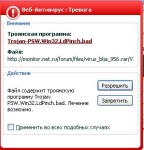
როგორ მოვძებნოთ და ამოიღონ Troyan Virus კომპიუტერი თავს: პროგრამების მოხსნის Trojans. როგორ ამოიღონ ვირუსები კომპიუტერიდან ხელით? დაცული კომპიუტერი Trojans და Worms: პროგრამა
სტატიაში გეტყვით, თუ როგორ უნდა წაშალოთ ვირუსები და ტროიანები კომპიუტერიდან.
ნაოსნობა
- როგორ მოვძებნოთ და ამოიღონ Trojans, ვირუსები, ჭიები, rootkits და სხვა მუქარის ობიექტების თქვენს კომპიუტერში?
- სკანირება და ნეიტრალიზება კომპიუტერის გამოყენებით "Kaspersky Tdsskiller"
- შეაჩერე მუქარის პროგრამების მუშაობა RKill- ის გამოყენებით
- Trojans- ის წაშლა "MalwareBytes"
- "HitmanPro" - Rootkit- ის მოხსნა
- რეესტრის გაწმენდა "Roguekiller"
- სარეკლამო პროგრამების ამოღება "adwcleaner"
- ვიდეო: როგორ ამოიღონ ვირუსები და Trojans თქვენი კომპიუტერიდან?
გამოვლენა თქვენს კომპიუტერში ვირუსების ან Trojans არ არის ასე მარტივი. დღემდე, ჰაკერები ფიქრობენ ყველა ახალი და ახალი ვარიანტი, თითქოს უმოქმედო შეაღწიონ თქვენს კომპიუტერს და მათი შავი რამ.
ასევე არსებობს ბევრი სირთულე, როდესაც ინფიცირებული კომპიუტერის სკანირება, რადგან გამოვლენილი პრობლემების დიდი რაოდენობა დაკავშირებულია პროგრამული პრობლემებთან ან ტექნიკით. მიუხედავად ამისა, თქვენ შეგიძლიათ ნახოთ რამდენიმე გზა მეტნაკლებად ზუსტად ზუსტად განსაზღვროთ, რომ კომპიუტერი გაოცებულია ვირუსებით:
- შეტყობინება pops up: " Internet Explorer არ ჩანს გვერდზე"მაგალითად, როდესაც გსურთ ნებისმიერ საიტზე.
- ბრაუზერი "ანელებს", დიდი ხნის განმავლობაში არ პასუხობს გუნდებს, კიდია
- მუდმივად იცვლება მთავარი გვერდი ბრაუზერში თქვენი მონაწილეობის გარეშე
- ოფიციალურ საიტებზე ხელმისაწვდომობის ხელმისაწვდომობა ანტივირუსული პროგრამების ჩამოტვირთვა და სხვა უსაფრთხო შინაარსი დაბლოკილია.
- ბრაუზერი არ მოდის საიტზე, რომ მომხმარებელი მიდიოდა
- ბრაუზერში მუდმივად პოპ up უცხო შეტყობინებები, რომლებიც არ ეკუთვნის ბრაუზერის თავად
- Upstairs ბრაუზერის აღმოაჩენს პანელი, რომელიც არ ეკუთვნის ამ ბრაუზერში
- კომპიუტერი იწყებს უფრო მეტად მუშაობას, ვიდრე ადრე
- კომპიუტერი ნელა ანელებს ან გაყინვას
- უცნობი ხატები გამოჩნდება დესკტოპზე
- კომპიუტერი გამოდის ან დამოუკიდებლად აღწევს მომხმარებლის მონაწილეობის გარეშე.
- შენიშვნა შეტყობინებები გარკვეული სისტემის ფაილების არარსებობის ან დაზიანების შესახებ
- მომხმარებელს არ შეუძლია შევიდეს ბრძანება სწრაფი, სამუშაო მენეჯერი, საკონტროლო პანელი, რეესტრის რედაქტორი.
დღევანდელ მიმოხილვაში, ჩვენ დეტალურად განვიხილავთ, თუ როგორ უნდა ამოიღონ ვირუსები და ტროიანები თქვენს კომპიუტერში სხვადასხვა ანტივირუსული პროგრამების გამოყენებით. თუ ზემოთ აღწერილი პრობლემები გაქვთ, მაშინ დაუყოვნებლივ დაიცვას ჩვენი ხელმძღვანელობა, რათა დაიცვას თქვენი კომპიუტერი არასასურველი შედეგებისგან.
როგორ მოვძებნოთ და ამოიღონ Trojans, ვირუსები, ჭიები, rootkits და სხვა მუქარის ობიექტების თქვენს კომპიუტერში?
ნებისმიერი ანტივირუსით მუშაობის დაწყებამდე, ჩვენ გვინდა ყურადღება მიაქციოთ ერთ მნიშვნელოვან გარემოებას. ფაქტია, რომ ბევრ ვირუსებს შეუძლიათ დაბლოკოს ანტივირუსული და სკანერის გაშვება, როდესაც ოპერაციულ სისტემაში ჩართავთ ჩვეულ რეჟიმში.
აქედან გამომდინარე, თუ ეს მოხდება თქვენს შემთხვევაში, მაშინ წასვლა OS უსაფრთხო რეჟიმში, გამოიყენოთ ჩამოტვირთვის ქსელის მძღოლები და შემდეგ გააგრძელოთ სკანირების პროცესი.
ქვემოთ მოცემულია რიგი ანტივირუსული პროგრამები და კომპიუტერის სკანირების და განკარგვის ინსტრუქციები.
სკანირება და ნეიტრალიზება კომპიუტერის გამოყენებით "Kaspersky Tdsskiller"
არსებობს ისეთი ვირუსები, რომლებსაც შეუძლიათ დაიცვან საკუთარი თავი, რისთვისაც ისინი იყენებენ ე.წ. rootkites. ეს rootkits, თავის მხრივ, შეიძლება გადმოწერილი მაშინაც კი, სანამ შეიყვანოთ დესკტოპის. ამიტომ, rootkits მოხსნა პირველი პრიორიტეტია. ამისათვის ჩვენ გამოვიყენებთ სკანერს " Kaspersky Tdsskiller.»:
- Წადი ამ მითითებით და ჩამოტვირთვა " Kaspersky Tdsskiller.»
- აწარმოეთ სკანერი ორჯერ გადმოწერილი ფაილის დაჭერით. პროგრამის ფანჯარა გაიხსნება, სადაც თქვენ უნდა წავიდეთ პუნქტში " პარამეტრების შეცვლა».

სკანირება და ნეიტრალიზება კომპიუტერის გამოყენებით "Kaspersky Tdsskiller"
- შემდეგი, დააყენა სატანკო საპირისპირო ნივთი " აღმოაჩინოს TDLFS ფაილური სისტემა", Დაჭერა " კარგი».

სკანირება და ნეიტრალიზება კომპიუტერის გამოყენებით "Kaspersky Tdsskiller"
- ამის შემდეგ, საწყის ფანჯარა გაიხსნება. Დაჭერა " შეამოწმეთ შემოწმება»

სკანირება და ნეიტრალიზება კომპიუტერის გამოყენებით "Kaspersky Tdsskiller"
- ველოდები, ხოლო ანტივირუსული კომპიუტერის ინფექციისთვის

სკანირება და ნეიტრალიზება კომპიუტერის გამოყენებით "Kaspersky Tdsskiller"
- მას შემდეგ, რაც სკანირება დასრულებულია, ახალი ფანჯარა გახსნის თქვენს კომპიუტერში მუქარის პროგრამების არსებობას ან არარსებობას. ქვემოთ სკრინშოტში ნაჩვენებია, თუ როგორ გამოიყურება ფანჯარა, თუ ვირუსები აღმოაჩინეს. წაშალეთ ისინი, დააწკაპუნეთ " განგრძობა».

სკანირება და ნეიტრალიზება კომპიუტერის გამოყენებით "Kaspersky Tdsskiller"
შეაჩერე მუქარის პროგრამების მუშაობა RKill- ის გამოყენებით
დახმარებით " რქილი»თქვენ შეგიძლიათ შეაჩეროთ კომპიუტერი მუქარის პროგრამების მუშაობა. ეს დაგეხმარებათ მომავალში კიდევ ერთი ანტივირუსული დახმარებით კომპიუტერის სკანირებისა და ვირუსების ამოღებისას, რომელიც აღარ შეუძლია ამ პროცესს. განსაზღვრული პროგრამა ვირუსების ამოღების მიზნით არ არის განკუთვნილი. აქედან გამომდინარე, ყურადღება მიაქციეთ იმ ფაქტს, რომ " რქილი"შეავსეთ მისი მუშაობა, არ გადატვირთოთ კომპიუტერი, რადგან" muffled "ვირუსები დაიწყება იმოქმედოს.
გააკეთეთ შემდეგი:
- ჩამოტვირთვა " რქილი" ამით ბმული და აწარმოებს კომუნალური
- ველით, ხოლო პროგრამა სკანირებას კომპიუტერთან შეამოწმებს არსებულ მუქარურ პროცესებს. თუ ის აღმოაჩენს, მაშინ ავტომატურად თქვენი მონაწილეობის გარეშე დაასრულებს მათ მუშაობას.

შეაჩერე მუქარის პროგრამების მუშაობა RKill- ის გამოყენებით
- საბოლოო ჯამში, თქვენ ნახავთ ეკრანზე მითითებულ ფანჯარაში. აქ იქნება ანგარიში. შეგახსენებთ, რომ ამის შემდეგ თქვენ ვერ გადატვირთეთ კომპიუტერი. ახლა თქვენ უნდა გააგრძელოთ შემდეგი ნაბიჯი, რომელიც ჩვენ აღწერს ქვემოთ.

შეაჩერე მუქარის პროგრამების მუშაობა RKill- ის გამოყენებით
Trojans- ის წაშლა "MalwareBytes"
« Malwarebytes."- საკმაოდ კარგი ანტივირუსული, რომელსაც შეუძლია ვირუსების, rootkits, trojans, ჭიები და მრავალი მსგავსი მუქარის პროგრამების მოძიება და ნეიტრალიზება. მასთან მუშაობა, გააკეთე შემდეგი:
- ჩამოტვირთეთ პროგრამა ამ ბმული და დააინსტალირეთ (უბრალოდ დაიცავით ინსტალაციის ინსტრუქციები).
- როდესაც პროგრამა არის მითითებული, სკრინშოტში ნაჩვენები ფანჯარა გაიხსნება. განათავსეთ ცეკვა ზუსტად ისე, როგორც ეს არის შესთავაზა. შემდეგ დააჭირეთ " დამთავრება».

Trojans- ის წაშლა "MalwareBytes"
- შემდეგი ანტივირუსული ჩამოტვირთეთ განახლებები, დაველოდოთ ცოტა. ამის შემდეგ დააჭირეთ " სკანირება ახლა.»

Trojans- ის წაშლა "MalwareBytes"
- ახლა ველოდებით სანამ ანტივირუსული ინახავს თქვენს კომპიუტერს. არავითარ შემთხვევაში არ შეაჩერებ ამ პროცესს, მაშინაც კი, თუ მას ბევრი დრო სჭირდება.

Trojans- ის წაშლა "MalwareBytes"
- შემოწმებისას დასრულდა, ნახავთ შემდეგ ფანჯარაში. თუ ვირუსები აღმოჩენილია, თქვენ ნახავთ მათ სიაში. ახლა დააჭირეთ " ვრცელდება ქმედებები"და წაშალეთ ნაპოვნი მავნე პროგრამები.

Trojans- ის წაშლა "MalwareBytes"
- გთხოვთ გაითვალისწინოთ, რომ ანტივირუსული დასასრულს კომპიუტერზე გადატვირთვა შესთავაზებს. Დაჭერა " №"როგორც ჩვენ არ დაასრულეთ საქმე ამ მიმოხილვაში. გადადით მომდევნო ეტაპზე.

Trojans- ის წაშლა "MalwareBytes"
"HitmanPro" - Rootkit- ის მოხსნა
მოდით გავაკეთოთ მოხსნა Ruttops ზემოთ. ამისათვის ჩვენ გამოვიყენებთ სპეციალურ სკანერს " HitmanPro." სხვათა შორის, ეს ანტივირუსული შეუძლია ამოიღონ მეტი ვირუსები Trojans. შესაძლებელია, რომ ზემოთ მოყვანილი ვარიანტები წაიშალა არა ყველა თქვენს კომპიუტერში.
ასე რომ, მიყევით მითითებებს:
- ჩამოტვირთეთ სკანერი ამისთვის ბმული და აწარმოებს პროგრამას
- შემდეგი გაიხსნება ფანჯრები, თქვენ უბრალოდ უნდა დააჭიროთ " Უფრო"პარამეტრების შეცვლის გარეშე. ამის გაკეთება სანამ სკანირების პროცესი იწყება.

"HitmanPro" - Rootkit- ის მოხსნა
- როდესაც სკანირება დაიწყო, არ შეავსოთ ეს პროცესი, არ აქვს მნიშვნელობა, რამდენი ლაზი. თქვენ კვლავ შეგიძლიათ დაისვენოთ და სვამს ჭიქა ჩაი.

"HitmanPro" - Rootkit- ის მოხსნა
- თუ ვირუსები აღმოჩენილია, მაშინ სკანირების დასასრულს ნახავთ ყველა გამოვლენილი საფრთხის ჩამონათვალს. Დაჭერა " Უფრო", რის შემდეგაც პროგრამა კიდევ ერთხელ ფიქრობს დროს. Ჩვენ ველოდებით.

"HitmanPro" - Rootkit- ის მოხსნა
- საბოლოო ჯამში, თქვენ ნახავთ ფანჯარაში პროგრამის გააქტიურების წინადადებას. აირჩიეთ უფასო ვერსია (სწორი 1 თვე), დააჭირეთ ღილაკს " Უფრო"და ყველა ვირუსები აღმოაჩინეს თქვენი კომპიუტერიდან.

"HitmanPro" - Rootkit- ის მოხსნა
რეესტრის გაწმენდა "Roguekiller"
მოხსნის ვირუსები, Trojans და Rootkites - ჯერ არ არის პანაცეა. შეუძლებელია ვივარაუდოთ, რომ თქვენ მოშორებით ყველა პრობლემა, თუ უბრალოდ წაშალოთ მუქარის პროგრამები კომპიუტერიდან. არ უნდა დაგვავიწყდეს, რომ ვირუსებს შეუძლიათ თავიანთი ჩანაწერების შესასვლელად, რაც ჩვენთვის რაიმე სარგებელს არ მოუტანს. ამიტომ, ჩვენ ვიყენებთ პროგრამას " Roguekiller.»:
- ჩამოტვირთვა " Roguekiller." ამით ბმული და დაიწყე იგი
- შემდეგი, დაველოდოთ პროგრამას "ფიქრობს" და დააჭირეთ " სკანირება.»
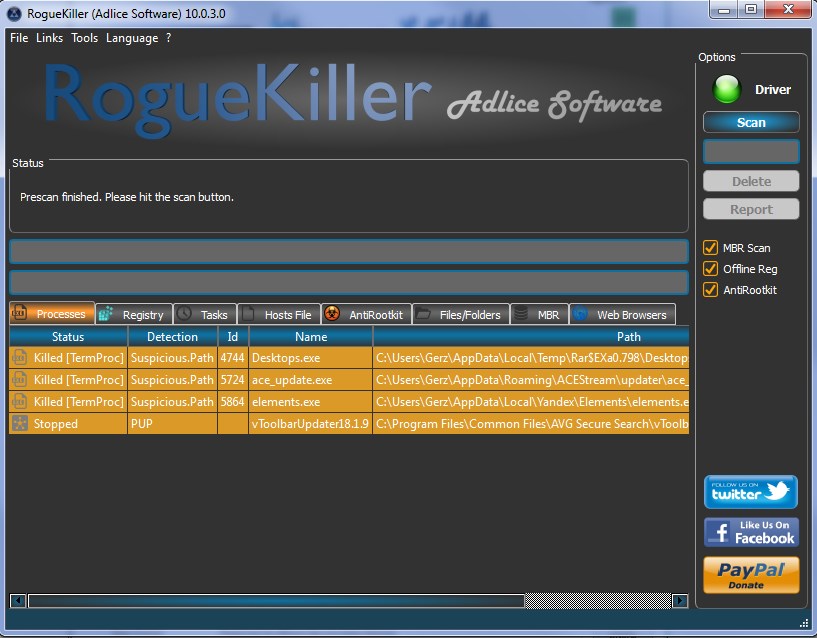
რეესტრის გაწმენდა "Roguekiller"
- შედეგად, დააჭირეთ " წაშლა."და შეავსეთ რეესტრის სუფთა
სარეკლამო პროგრამების ამოღება "adwcleaner"
მაქსიმალური შედეგის მისაღწევად, თქვენ უნდა შეამოწმოთ კომპიუტერი ყველა ტიპის ვირუსული თავდასხმებისათვის. ერთი ასეთი თავდასხმები არის რეკლამა ზედმეტი ჩვენთვის, რომელიც შეაღწია კომპიუტერი ერთად სახიფათო გზები. მოშორება მას, შეგიძლიათ გამოიყენოთ პროგრამა " Adwcleaner»:
- გაიაროს ეს ბმულიჩამოტვირთვა " Adwcleaner"დარწმუნდით, რომ ყველა ბრაუზერის დახურვა და პროგრამის გაშვება.
- მომდევნო ფანჯარაში, რომელიც იხსნება, დააწკაპუნეთ "სკანირება" ველით, სანამ სკანირების პროცესი დასრულდა.
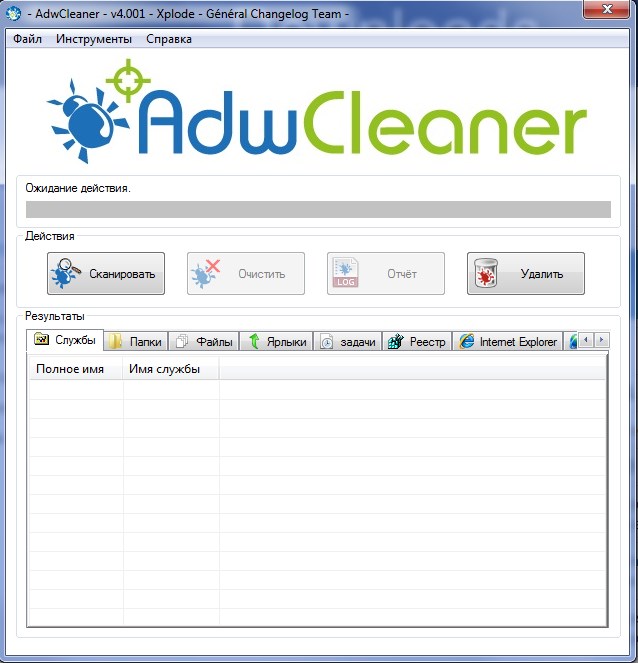
სარეკლამო პროგრამების ამოღება "adwcleaner"
- თუ სარეკლამო პროგრამები გამოვლინდა, თქვენ ნახავთ მათ სიაში სკანირების დასრულების შემდეგ. შემდეგი დაწკაპუნებით " გასუფთავება"და წაშალე ყველაფერი თქვენს კომპიუტერში არასასურველი.
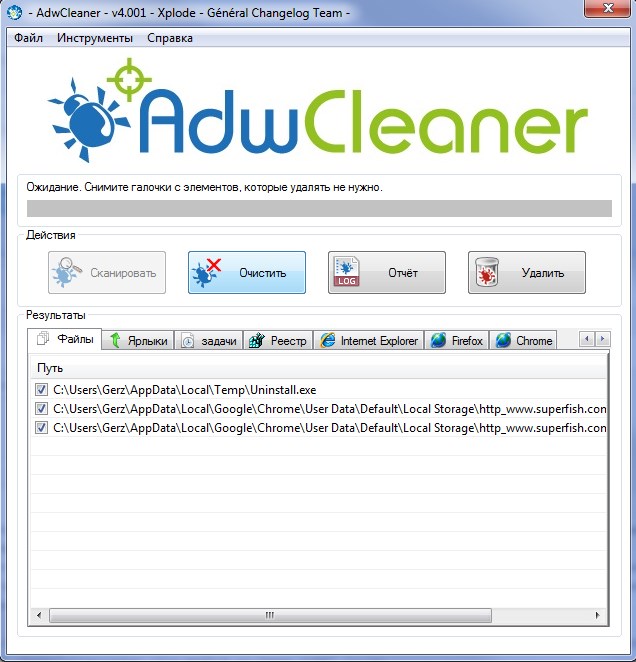
სარეკლამო პროგრამების ამოღება "adwcleaner"
თუ თქვენ დაიცავთ ყველა ჩვენს მითითებებს, თქვენი კომპიუტერი იქნება ყველაზე თანამედროვე ვირუსული პროგრამების გაწმენდა.
ვიდეო: როგორ ამოიღონ ვირუსები და Trojans თქვენი კომპიუტერიდან?
